פרסומת
הפעלת אפליקציות וירטואליות מהדפדפן יכולה להועיל כשאתה עובד ממחשב מוגבל.
קמייו מציע קטלוג מקיף של תוכנות שולחן עבודה ואם אתה מוצא משהו שחסר לך, אתה יכול להוסיף אותו. Cameyo היא אלטרנטיבה נחמדה עבור משתמשי Chromebook כאשר יישומים ניידים - - האפליקציות הניידות הטובות ביותר שלא דורשות התקנהאפליקציות ניידות אינן צריכות התקנה. אתה יכול להריץ אותם אפילו מכונן הבזק. להלן האפליקציות הניידות הטובות ביותר בסביבה. קרא עוד אינן אפשרות. באמצעות Cameyo, אתה יכול לגשת ליישומי Windows המועדפים עליך מבלי להתקין מחשב וירטואלי!
האוסף כולל דפדפנים, כלי תקשורת וחינוך, נגנים ועורכים לקבצי מדיה, אפליקציות לפריון ועוד. ניתן לעיין באפליקציות לפי קטגוריות תחת ספריית אפליקציות, מוצג בסרגל הצד השמאלי. אמנם ניתן להפעיל את כל התוכניות בסביבה וירטואלית, אך הגיוני רק עבור אלה שלא יזדקקו לגישה לחומרה שלך. לדוגמה, אתה יכול ליהנות רק מסרטים אילמים וגם אנשי הקשר שלך ב- Skype לא ישמעו אותך.
קמיו הוא א מאגר עבור יישומים ניידים PortableApps.com Suite: מנהל היישומים הנייד ומסד הנתונים הטובים ביותריישומים ניידים אינם סוד - הם גדלו בפופולריות ככל שהיתרונות שלהם הופכים ידועים יותר ויותר. PortableApps.com צריך לתת אשראי רב על כך. בטוח שיש כמה יישומים ניידים ... קרא עוד ולהריץ אותם על א מכונה וירטואלית מהי מכונה וירטואלית? כל מה שצריך לדעתמכונות וירטואליות מאפשרות לך להפעיל מערכות הפעלה אחרות במחשב הנוכחי שלך. הנה מה שכדאי לדעת עליהם. קרא עוד בדפדפן שלך היא תכונה נוספת.
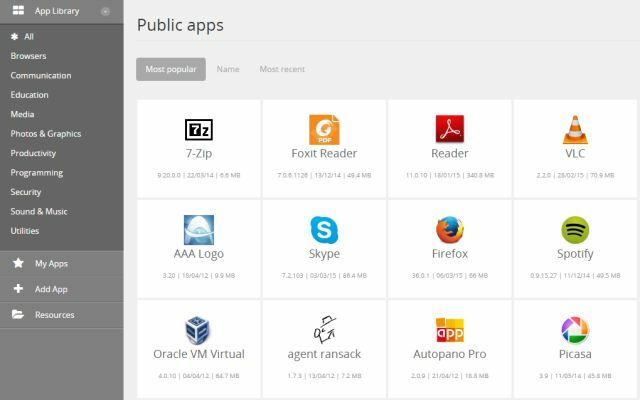
מאחורי כל אריח תוכלו למצוא מידע על גרסת היישום, גודל, מספר הורדות ו"ציון הווירטואליזציה "שלה, המבוסס על הצבעות משתמשים. משתמשים יכולים להוסיף תיאורים, הערות ותמונות מסך.
אתה יכול לבדוק אפליקציות השקה, אך מבלי להיכנס לחשבון, זה רק יאפשר לך לעשות כל כך הרבה. מה שאתה יכול לעשות בלי חשבון, זה להוריד קבצי הפעלה של Cameyo, לארוז אותם על מקל ה- USB שלך, ו- הפעל תוכנת Windows כאפליקציות ניידות כיצד אפליקציות ניידות יכולות להפוך את חייך לקלים יותר ולחסוך משאביםאם אתה מחליף לעתים קרובות מחשבים ויש לך שטח אחסון בענן או כונני USB חוסכים, הנה רעיון: למקד את היישומים שלך. קרא עוד .
הגדרת Cameyo
כדי להריץ אפליקציה כמעט ולעבוד עם הקבצים שלך, אתה זקוק לחשבון Cameyo מקושר ל- Dropbox שלך. כל שנדרש כדי ליצור חשבון הוא כתובת דוא"ל וסיסמא; לא נשאל מידע נוסף.
קישור ה- Dropbox הכרחי מכיוון שהסביבה הווירטואלית לא תאפשר לך לגשת לקבצים במחשב בו אתה נמצא. אתה גם לא יכול להעתיק ולהדביק קבצים ביישומים הווירטואליים שלך. עם זאת, באפשרותך לסנכרן קבצים לתיקיה של Dropbox וממנה. וירטואליזציה זו שומרת על אבטחת המחשב.
ל קשר את ה- Dropbox שלך 5 כלים למשתמש Dropboxהפופולריות של Dropbox מקשה על השימוש בשימוש באחסון ענן אחר. להלן 5 כלים לתוספות עבורך אם Dropbox הוא חלק מהותי בזרימת העבודה שלך באינטרנט. קרא עוד ל- Cameyo, הרחב את התפריט לצד כתובת הדוא"ל שלך בצד שמאל למעלה ובחר ערוך פרופיל. הקלק על ה קישור כפתור ליד Dropbox ופעל לפי ההוראות שעל המסך כשאתה נכנס לחשבון Dropbox שלך ומאשר את הגישה של Cameyo. תחילה Cameyo עלול לדווח על שגיאה, אך לאחר שתקבל את דוא"ל האישור מ- Dropbox, עליך לראות שהחשבון שלך מקושר.
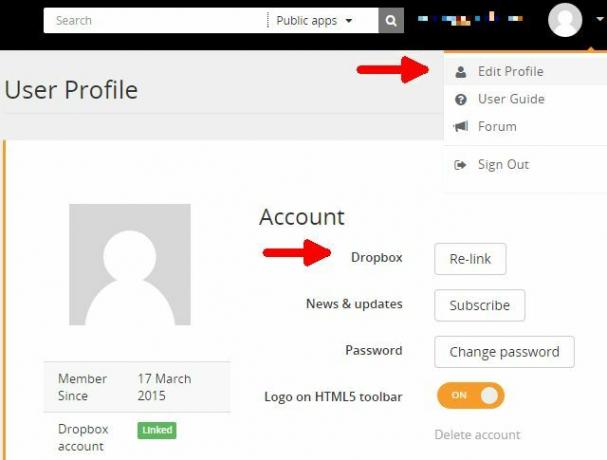
כפי שאולי שמת לב בתמונת המסך שלמעלה, לא הוקצתה לחשבון שלי שום תמונת פרופיל. לא יכולתי למצוא דרך לשנות את התמונה באופן ידני ואני מניח שיש שגיאה או עיכוב בסנכרון לגרווטאר.
הפעלת יישומים
לאחר שתהיה מסודר, חזור לספריית האפליקציות ופתח אפליקציה שתרצה להפעיל. כשתלחצו על Play, האפליקציה תיטען בכרטיסייה חדשה של דפדפן, שיכולה לקחת זמן. כאשר שולחן העבודה הווירטואלי שלך מוכן, תראה את שורת המצב של Cameyo בתחתית כרטיסיית הדפדפן. אתה יכול להריץ את שולחן העבודה הווירטואלי במצב מסך מלא דרך הסמל המתאים בצד ימין הקיצוני ולבחור את העדפת הסנכרון שלך באמצעות סמל השמירה בצד שמאל.
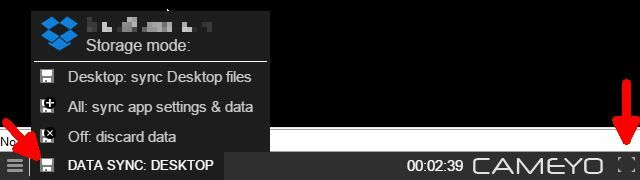
אם תבחר סנכרן קבצי שולחן עבודה או סנכרן הגדרות ונתונים של אפליקציות, קבצים שתיצור יישמרו בתיקיה שמתחת \ אפליקציות \ Cameyo \ ב- Dropbox שלך. האפשרות השנייה שומרת גם את העדפות האפליקציה שלך. מבנה התיקיות המדויק תלוי ביישום ובמיקום "שמור במקום" שלו. לפעמים תשמור קבצים בשולחן העבודה, פעמים אחרות בתיקיית המשתמש שלך. אם אתה רוצה הכל במקום אחד, הקפד לבחור תמיד בשולחן העבודה כמטרה שלך.
מכיוון שלא ניתן להוסיף קבצים ישירות מהמחשב שלך, עליך לעבור דרך ה- Dropbox שלך.
לדוגמה: אם ברצונך לערוך צילום מסך, עליך לשמור את הקובץ בתיקיית שולחן העבודה ב את ה- Dropbox שלך, ואז הפעל את Cameyo, ודא שקבצים מסתנכרנים ומצא את הקובץ בוירטואלי שלך שולחן עבודה.
הוספת אפליקציות משלך
ספריית האפליקציות של Cameyo היא רחבה, אך ייתכן שתמצא תוכנית מיושנת או שאולי יש לך כלי מיוחד שהיא עדיין לא מכילה. כך או כך, ראש אל הוסף אפליקציה באתר, בחר באחד מהאפשרויות צור חבילת Cameyo חדשה או העלה את חבילת Cameyo הקיימת, הזן כתובת אתר או בחר את הקובץ מהמחשב שלך, בחר יעד, בדוק אם עליך להגדיר אפשרויות מתקדמות, ופגע שלח.
Cameyo עשוי להזדקק לעזרתכם ביצירת ההפעלה, אם התוכנית שלכם דורשת אינטראקציה של משתמשים במהלך ההתקנה. במקרה כזה קמייו ידמה את תהליך ההתקנה וירשום את פעולותיך.

יישומים שעבורם אתה מאחסן נתונים או הפעלה ברשימות Dropbox שלך יהיו זמינים תחת האפליקציות שלי.
קמיו הוא דרך לעקיפת הבעיה
Cameyo דואג שתוכל תמיד להפעיל אפליקציה ספציפית, כל עוד תוכל לפתוח דפדפן ולגשת לאינטרנט. בצד החיסון, זה תומך רק במשימה אחת, כלומר אינך יכול להריץ יותר מיישום אחד בו זמנית.
בהתחלה, לעיתים קרובות נתקלתי בשגיאות חיבור, בעת טעינה ושימוש ביישומים. פעמים אחרות, יישומים נראו יציבים ופעילו בצורה חלקה. הכלי עשוי להיות עסוק יותר בשעות מסוימות ביום. פשוט לגרום לך לשמור ולעיתים קרובות לגבות את מה שאתה עובד עליו.
Cameyo צריך להיות שימושי עבור הפעלת תוכנת Windows ב- Chromebook וירטואליזציה של VMware מביאה אפליקציות ומחשבים שולחניים של Windows למחשבי Chromebookגוגל מגיעה יחד עם VMware כדי להביא לך את הטוב שבשני העולמות - עלות הבעלות הנמוכה באמצעות Chromebook והשימוש ב- Windows כשירות וירטואלי. קרא עוד או לנסות יישומים מבלי להתקין אותם במחשב שלך. ואם אי פעם תמצא את עצמך במחשב נעול וחסר יישום רגיל, זכור שאולי תמצא אותו ב- Cameyo.
לאילו יישומים היית יכול להשתמש בפתרון כזה בעבר? האם חסר משהו מקמיו ברגע זה?
טינה כותבת על טכנולוגיית צריכה כבר למעלה מעשור. בעלת דוקטורט במדעי הטבע, דיפלומה מגרמניה ותואר שני משוודיה. הרקע האנליטי שלה עזר לה להצטיין כעיתונאית טכנולוגית ב- MakeUseOf, שם היא מנהלת כעת מחקר ותפעול מילות מפתח.
